Windows 11에서 HP 시스템 이벤트 유틸리티를 사용하는 방법


Windows 11에서 HP 시스템 이벤트 유틸리티를 사용하는 방법
HP 컴퓨터를 소유하고 있는 경우 Windows 11/10에서 HP 시스템 이벤트 유틸리티를 사용하는 방법을 아는 것이 중요합니다. UI는 없지만 백그라운드에서 실행되며 작업 관리자에서 프로세스를 볼 수 있습니다. HP 컴퓨터 속도가 느려지거나 결함이 발생하는 경우 HP 시스템 이벤트 유틸리티를 제거하고 싶을 수 있습니다. 이 문서에서는 HP 시스템 이벤트 유틸리티에 대해 자세히 살펴보겠습니다.
HP 시스템 이벤트 유틸리티란 무엇입니까?
HP 시스템 이벤트 유틸리티는 HP 컴퓨터에 사전 설치되어 제공되는 소프트웨어입니다. 주요 기능은 단축키, 버튼 누름 및 기타 하드웨어 기능을 모니터링하고 관리하는 것입니다. 단축키는 기능을 수행하는 키 또는 키 조합입니다.
HP 시스템 이벤트 유틸리티에 대한 사용자 인터페이스는 찾을 수 없습니다. HP 시스템 이벤트 유틸리티를 검색하면 아이콘이 표시됩니다. 그러나 열면 HP 시스템 정보로 이동됩니다. HP 시스템 이벤트 유틸리티는 컴퓨터에 설치되어 백그라운드에서 실행됩니다. Windows 설정을 통해 복구, 재설정 또는 제거할 수 있습니다.
HP 시스템 이벤트 유틸리티를 검색 하고 프로그램 아이콘을 클릭합니다.
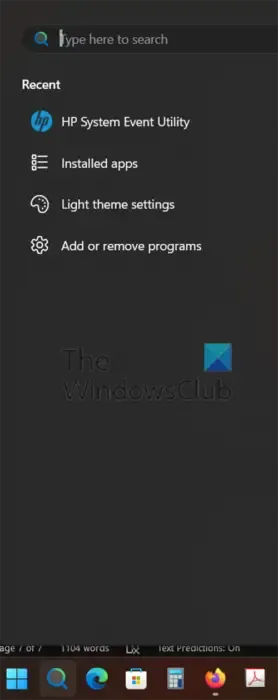
컴퓨터 시스템의 요약을 볼 수 있습니다. 고급 버튼 을 클릭하면 컴퓨터에 대한 자세한 정보를 볼 수 있습니다.
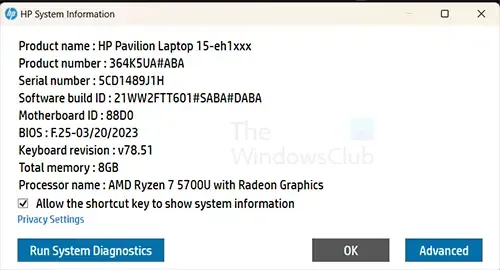
시스템 진단 실행을 클릭하여 컴퓨터에서 하드웨어 진단을 수행할 수도 있습니다 .
시스템 진단 실행
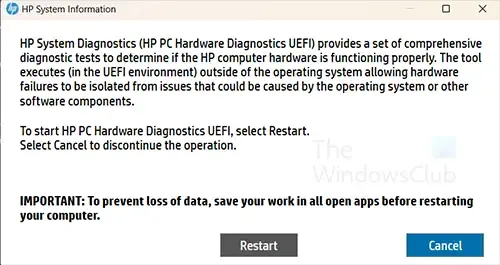
시스템 진단 실행 버튼을 클릭하면 컴퓨터에서 시스템 진단을 수행할 수 있도록 컴퓨터를 다시 시작하는 옵션이 표시됩니다. 컴퓨터를 다시 시작하기 전에 작업 내용을 저장하라는 메시지가 표시됩니다. HP 시스템 진단은 운영 체제 외부에서 HP 컴퓨터의 하드웨어를 테스트합니다. 시스템 진단을 실행하지 않으려면 취소 를 클릭하면 됩니다 .
고급의
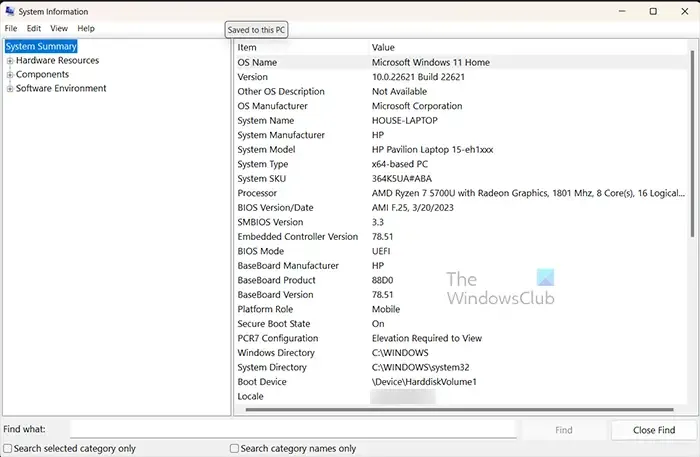
고급 버튼을 클릭하면 컴퓨터에 대한 고급 정보를 얻을 수 있는 Windows 시스템 정보 도구가 열립니다 .
HP 시스템 이벤트 유틸리티를 제거하는 방법은 무엇입니까?
HP 시스템 이벤트 유틸리티를 제거하는 것은 권장되지 않습니다. 그러나 이를 제거해야 하는 타당한 이유가 있을 수 있습니다. HP 시스템 이벤트 유틸리티를 제거하려면 시작으로 이동하여 설치된 앱을 검색합니다.
설치된 앱을 선택하여 연 다음 HP 시스템 이벤트 유틸리티를 찾습니다.
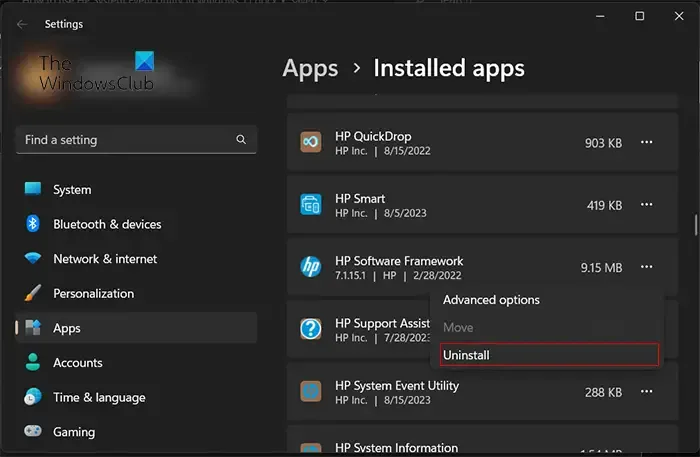
세 개의 점을 클릭하고 제거 를 선택합니다 . 지침에 따라 HP 시스템 이벤트 유틸리티를 제거합니다.
HP 시스템 이벤트 유틸리티란 무엇이며 필요한가요?
HP 시스템 이벤트 유틸리티는 HP 컴퓨터가 단축키, 버튼 누르기 및 기타 하드웨어 기능을 모니터링하고 관리할 때 제대로 작동하는 데 필요합니다. 그러나 원한다면 전혀 문제 없이 제거할 수 있습니다!
HP 시스템 이벤트 유틸리티를 어디에서 다운로드합니까?
HP 시스템 이벤트 유틸리티 소프트웨어를 설치하거나 업그레이드해야 하는 경우 Microsoft Store에서 찾을 수 있습니다. HP 시스템 정보로 표시됩니다. HP 시스템 이벤트 유틸리티를 최신 상태로 유지하는 것이 매우 중요합니다. 버튼 누르기 관리와 같은 중요한 기능을 수행하므로 악성 코드가 이 기능을 조작할 수 있습니다.
HP 시스템 이벤트 유틸리티의 취약점
2020년에는 1.4.33보다 낮은 버전의 HP 시스템 이벤트 유틸리티에서 취약점이 발견되었습니다. 업데이트된 버전을 얻으려면 HP 기술 자료를 방문하여 SoftPaq 이라는 취약점에 대해 읽어보세요 .
HP 시스템 이벤트 유틸리티를 종료할 수 있습니까?
그래 넌 할수있어. HP 시스템 이벤트 유틸리티를 일시적으로 비활성화하려면 작업 관리자에서 프로세스를 중지할 수 있습니다. Ctrl+Alt+Delete를 누르고 HP 시스템 이벤트 유틸리티를 검색합니다 . 마우스 오른쪽 버튼을 클릭하고 작업 끝내기를 선택합니다. 시작으로 이동하여 설치된 앱을 검색한 다음 HP 시스템 이벤트 유틸리티 로 스크롤하여 앱과 해당 프로세스를 종료할 수 있습니다 . HP 시스템 이벤트 유틸리티가 표시되면 세 개의 점을 클릭하고 고급 옵션을 선택합니다 . HP 시스템 이벤트 유틸리티 페이지가 열립니다. 아래로 스크롤하여 종료 버튼을 클릭합니다.


답글 남기기